Le traduzioni sono generate tramite traduzione automatica. In caso di conflitto tra il contenuto di una traduzione e la versione originale in Inglese, quest'ultima prevarrà.
Crea un database Lightsail ad alta disponibilità
Crea un database gestito in Amazon Lightsail in pochi minuti. È possibile scegliere tra le due versioni principali più recenti di MySQL o PostgreSQL e configurare il database con un piano standard o ad alta disponibilità.
Nota
Per ulteriori informazioni sui database gestiti in Lightsail, consulta Scegliere un database.
Per creare un database:
-
Accedi alla console Lightsail
. -
Nel pannello di navigazione a sinistra, scegliere Database.
-
Scegliere Crea database.
-
Scegli la zona Regione AWS e la zona di disponibilità per il tuo database.
-
Scegli Zona di modifica Regione AWS e disponibilità, quindi scegli una regione.
-
Scegliere Change your Availability Zone (Cambia la zona di disponibilità), quindi scegliere una zona di disponibilità.
-
-
Scegliere il tipo di database. In una delle opzioni del motore di database disponibili, scegli il menu a discesa, quindi scegli una delle ultime versioni principali del database supportate da Lightsail.
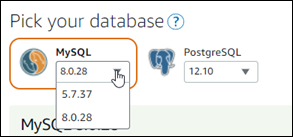
-
Se necessario, scegliere una di queste opzioni:
-
Specify login credentials (Specifica le credenziali di accesso): specificare il nome utente e la password del database. Altrimenti, Lightsail specifica il nome utente e crea una password sicura per te.
-
Per specificare il nome utente, scegliere Specify login credentials (Specifica le credenziali di accesso), quindi immettere il proprio nome utente nella casella di testo. I seguenti vincoli vengono applicati in base al motore del database selezionato:
MySQL
-
Richiesto per MySQL.
-
Deve contenere da 1 a 16 lettere o numeri.
-
Il primo carattere deve essere una lettera.
-
Non può essere una parola riservata per il motore database scelto. Per ulteriori informazioni sulle parole riservate in MySQL, consulta gli articoli Parole chiave e Parole riservate per MySQL 5.6
, MySQL 5.7 oppure MySQL 8.0 .
PostgreSQL
-
Richiesto per PostgreSQL.
-
Deve contenere da 1 a 63 lettere o numeri.
-
Il primo carattere deve essere una lettera.
-
Non può essere una parola riservata per il motore database scelto. Per ulteriori informazioni sulle parole riservate in PostgreSQL, consulta gli articoli sulle parole chiave SQL per PostgreSQL 9.6
, PostgreSQL 10 , PostgreSQL 11 o PostgreSQL 12 .
-
-
Per specificare la propria password, deselezionare la casella di controllo Create a strong password for me (Crea automaticamente una password complessa) e immettere la password nella casella di testo. La password può contenere qualsiasi carattere ASCII stampabile tranne "/", """ o "@". Per i database MySQL, la password deve contenere da 8 a 41 caratteri. Per i database PostgreSQL, la password deve contenere da 8 a 128 caratteri.
-
-
Specificate il nome del database principale: specificate il nome del database principale, oppure Lightsail lo specifica automaticamente. Per specificare il nome del database primario, scegli Specify the master database name (Specifica il nome del database master), quindi inserisci un nome nella casella di testo. I seguenti vincoli vengono applicati in base al motore del database selezionato:
MySQL
-
Deve contenere da 1 a 64 lettere o numeri.
-
Devono iniziare con una lettera. I caratteri successivi possono essere lettere, trattini bassi o cifre (0-9).
-
Non può essere una parola riservata per il motore database scelto. Per ulteriori informazioni sulle parole riservate in MySQL, consulta gli articoli Parole chiave e Parole riservate per MySQL 5.6
, MySQL 5.7 oppure MySQL 8.0 .
PostgreSQL
-
Deve contenere da 1 a 63 lettere, numeri o caratteri di sottolineatura.
-
Devono iniziare con una lettera. I caratteri successivi possono essere lettere, trattini bassi o cifre (0-9).
-
Non può essere una parola riservata per il motore database scelto. Per ulteriori informazioni sulle parole riservate in PostgreSQL, consulta gli articoli sulle parole chiave SQL per PostgreSQL 9.6
, PostgreSQL 10 , PostgreSQL 11 o PostgreSQL 12 .
-
-
-
Scegli un piano del database a disponibilità elevata o standard.
Un database creato con un piano ad alta disponibilità include un database primario e un database di standby secondario in un'altra zona di disponibilità per il supporto del failover. Per ulteriori informazioni, consulta Database ad alta disponibilità. Sono disponibili bundle di database con diverse fasce di prezzo, ognuno con specifici livelli di memoria, calcolo, spazio di storage e velocità di trasferimento.
-
Immettere un nome per il database.
I nomi delle risorse:
-
Deve essere unico per ogni account Regione AWS Lightsail.
-
Devono contenere da 2 a 255 caratteri.
-
Devono iniziare e terminare con un carattere alfanumerico o un numero.
-
Possono includere caratteri alfanumerici, numeri, punti, trattini e trattini bassi (underscore).
-
-
Scegliere una delle seguenti opzioni per aggiungere tag al database:
-
Add key-only tags (Aggiungi tag chiave-unica) o Edit key-only tags (Modifica tag chiave-unica) se sono già stati aggiunti dei tag. Inserire il nuovo tag nella casella di testo della chiave del tag e premere Enter (Inserisci). Dopo aver inserito i tag, selezionare Save (Salva) per aggiungerli o Cancel (Annulla) per non aggiungerli.
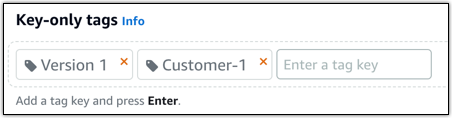
-
Create a key-value tag (Crea tag chiave-valore), dopodiché inserire una chiave nella casella di testo Key (Chiave) e un valore nella casella di testo Value (Valore). Dopo aver inserito i tag, selezionare Save (Salva) per aggiungerli o Cancel (Annulla) per non aggiungerli.
I tag chiave-valore possono essere aggiunti solo uno alla volta prima di salvare. Per aggiungere più di un tag chiave-valore, ripetere i passaggi precedenti.
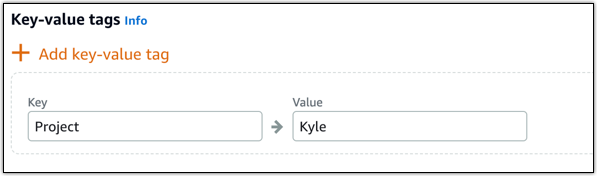
Nota
Per ulteriori informazioni sui tag chiave-unica e chiave-valore, consulta Tag.
-
-
Scegliere Crea database.
In pochi minuti, il database Lightsail è pronto. Puoi iniziare a configurarlo per l'importazione di dati o connetterti a esso utilizzando un client di database.
Passaggi successivi
Ecco alcune guide per aiutarti a gestire il tuo nuovo database in Lightsail dopo averlo installato e funzionante: